F4Vファイルは、MP4と同じですが、メタデータ形式が異なるWebからのビデオコンテナです。ただし、ご存知のように、F4Vのようなフラッシュビデオは、AVIのような他のビデオ形式とは異なり、デバイスの互換性が制限されています。したがって、 F4VをAVIに変換する お気に入りのプレーヤーで再生するのが難しい場合は、優れたソリューションになります。
それでも、ビデオ品質を損なう可能性があるため、このようなファイルの変換は慎重に行う必要があります。このため、この記事を通じて、今日のすばらしいオンラインおよびデスクトップソリューションを利用して、このようなファイルを変換する適切な方法についての知識を得ることができます。
パート1。F4VからAVIへの変換のための素晴らしいデスクトップソリューション
非常に印象的な出力を得るには、 AVAideビデオコンバーター。さらに、このソフトウェアは、これまでにないほど簡単なメインフレームを備えています。 AVIまたはF4Vビデオを使用して、映画、ビデオコラージュ、GIF、および3Dを作成できるようにする最も強力な機能とツールとともにタグを付けます。さらに、それはあなたの入力と出力の参照のための途方もないファイル形式をサポートします。
その上、 AVAideビデオコンバーター 非常に高速なプロセス内でグループファイルを一度に変換するmightテクノロジーを備えています。ノイズを取り除き、解像度を上げ、明るさとコントラストを最適化し、不安定なビデオを安定させることで、ビデオを自由に強化してください。それはすごいことではありませんか?したがって、この素晴らしいソフトウェアを使用して、F4VファイルをAVIに驚異的に変換する方法を確認しましょう。
ステップ1それを持っていることを確認してください
初心者の場合は、デスクトップにあることを確認する必要があります。そのため、ダウンロードとインストールの目的で、下のダウンロードボタンをクリックしてください。
ステップ2F4Vのアップロードを開始します
フォルダにあるすべてのF4Vをインポートして、バッチ変換に進みます。これを行うには、をクリックします 追加ファイル、次に選択します フォルダーを追加.

ステップ3AVI出力を目指す
すべてのファイルを変換するには、をクリックする必要があります すべて変換 矢印ボタンへ。下のAVIを選択します ビデオ ポップアップインターフェイスからリストをフォーマットし、選択した品質をクリックします。

ステップ4今すぐF4VをAVIに変換する
をクリックして変換プロセスを開始します すべて変換 ボタン。クイックプロセスを待ち、その後、変換されたすべてのファイルを確認します。

パート2。F4VをAVIフリートに変換するトップ3のオンラインソリューション
今、私たちはあなたが無料で無制限にファイルを変換することを可能にする最高のオンラインソリューションを提供します。これらのWebプログラムは、躊躇している人、または何らかの理由でデバイスにソフトウェアをダウンロードできない人に最適です。
1. AVAide Free AVI Converter Online
NS AVAide Free AVI Converter Online AVIファイルに関してはオンラインで理想的なツールです。したがって、それはまた最良の選択です F4VをAVIに変換する オンライン。他のツールとは異なり、このWebプログラムは、30倍高速に変換するのに役立つ高加速テクノロジーを備えているため、フリート方式で無制限の変換プロセスを提供します。また、使用中の広告や透かしのバグの記録はありません。したがって、これ以上の苦労をせずに、以下の手順を見て、このツールがどれほど高速で簡単かを見てみましょう。
ステップ1F4Vファイルをアップロードする
メインページで、をクリックします ファイルを追加する 初期ファイルをインポートします。次に、メインインターフェイスで、を押してファイルを追加します。 ファイルの追加 ボタン。
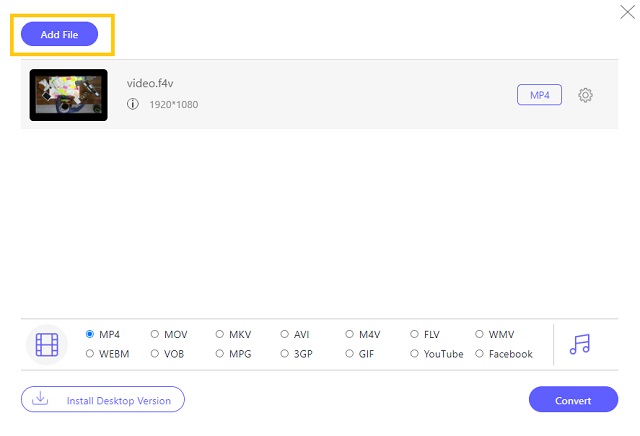
ステップ2ファイルをAVIに設定します
F4VファイルをAVIに変換するには、各ファイルをクリックしてから、下部のビデオ形式リストからAVIにチェックマークを付けます。
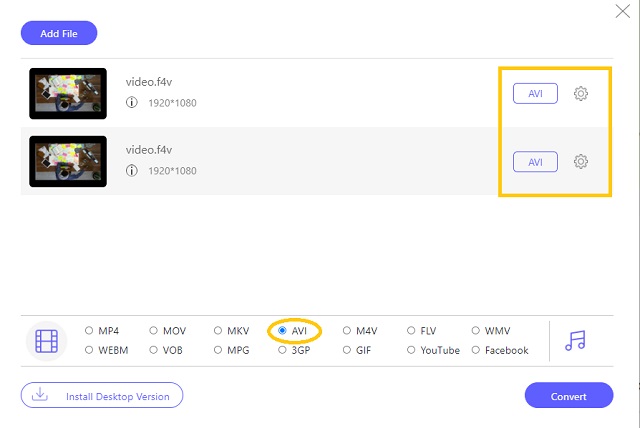
ステップ3保存して変換
はい、クリックすると 変換 ボタンをクリックすると、変換プロセスを開始する前に、まず出力の着陸場所を選択する必要があります。次に、フリート処理後に変換されたすべてのファイルを確認します。
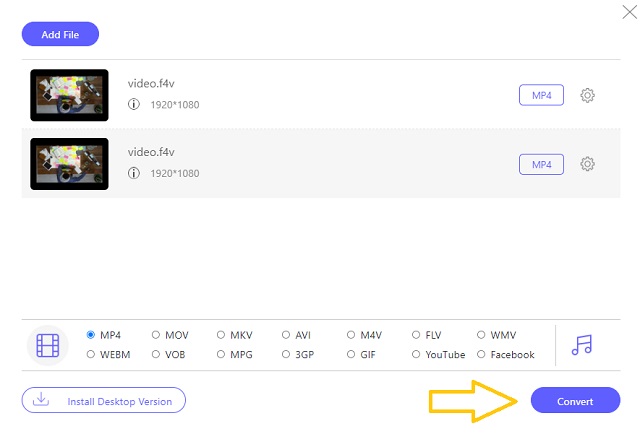
2. FreeConvert
FreeConvertは、F4Vファイルでうまく機能するオンラインソリューションの一種です。さらに、ビデオファイルを編集するための高度なオプションとともにさまざまなビデオフォーマットタグをサポートします。また、使用するとバッチ変換が可能ですが、1日あたり最大25回の変換に制限されます。一方、FreeConvertのガイドラインを確認してみましょう。 F4VをAVIに変換する オンライン。
ステップ1F4Vファイルを選択してください
Webサイトにアクセスすると、F4Vファイルをアップロードできます。 ファイルを選択。バッチ変換を体験するために、次々にファイルを追加することができます。
ステップ2AVIファイルを達成するように設定
をタップします に変換 ドロップダウンボタンをクリックし、出力としてAVIを選択します。
ステップ3AVIに変換
クリックしてください AVIに変換 ボタンをクリックし、変換プロセスが完了するのを待ちます。後で変換されたファイルを保存するためにダウンロードしてください。
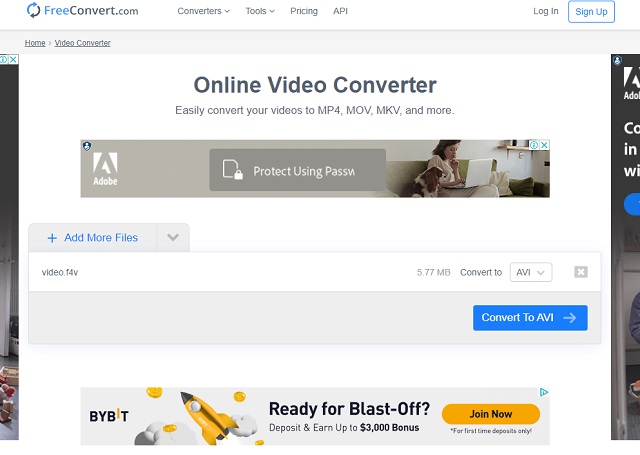
3.ファイル変換
最後に、このファイル変換があります。このシンプルでありながら強力なオンラインツールは、非常に簡単な方法でビデオファイルとオーディオファイルを変換できます。プレーンなメインフレームにもかかわらず、低解像度から非常に高解像度までの品質の設定と、好みのサイズの設定に取り組んでいます。したがって、以下のガイドラインを使用してF4VをAVIに変換しましょう。
ステップ1F4Vファイルを選択します
をタップして、お持ちのF4Vファイルをアップロードします ファイルを選択 ボタン。このツールでは一括変換ができないことに注意してください。
ステップ2F4VをAVIに設定します
AVI出力を得るには、ドロップダウンボタンをタップしてファイルを設定する必要があります。 に変換.
ステップ3Sすぐに変換をタルト
クリック 変換 ボタンをクリックして、変換プロセスを開始します。その後、完成したファイルをダウンロードして保存します。
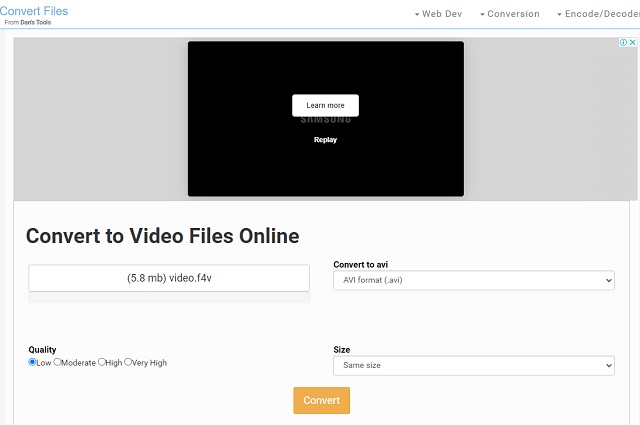
パート3。F4VとAVIに関するFAQ
Windows Media PlayerでF4Vファイルを再生できますか?
残念ながら、F4VファイルはWindows Media Playerで再生できません。これは、そのようなファイルをサポートしていないためです。
MacでVLCを使用してF4VをAVIに変換できますか?
確かに、VLCはビデオ変換を可能にする強力で多目的なフリーウェアでもあり、そうです、F4VからAVIへの変換はVLCで実行可能です。ただし、VLCの初心者の場合は、変換プロセスが混乱する可能性があります。
どのメディアプレーヤーがF4Vファイルをサポートしていますか?
F4Vファイルをサポートするメディアプレーヤーは、VLC、Realplayer、5KPlayer、PotPlayer、CherryPlayer、FullPlayer、F4V Player、およびFLVViewerです。
変換後にF4Vファイルの品質が失われますか?
品質を失う傾向があるかもしれませんが、 AVAideビデオコンバーター.
この記事はあなたにそれを理解させるでしょう F4VをAVIに変換する 前述のツールを使用すると、ファイルが簡単になります。実際には、オンラインツールが選択される可能性が高くなります。ただし、プレミアム AVAideビデオコンバーター は価値のある体験を提供し、そのユニークな機能とツールにより専門家のようなユーザーになることができます。したがって、今すぐ使い始めて、素晴らしいソフトウェアをダウンロードしてください。
ロスレス品質での変換のために350以上のフォーマットをサポートする完全なビデオツールボックス。
AVIに変換



 安全なダウンロード
安全なダウンロード


